Sim, a cor do texto do Windows pode ser personalizada. Ele pode ser alterado do preto normal para qualquer outra cor de sua escolha. Na verdade, você pode alterar a cor do texto do Windows para todos os aplicativos de desktop instalados ao mesmo tempo.
Este recurso para alterar as cores do texto do Windows estava disponível nas versões anteriores que usavam o tema Clássico. Mas, ele parou com as versões do Windows 8 e Windows 10 e foi completamente removido. No entanto, você ainda pode alterar a cor com algumas modificações no Editor do Registro. Vamos ver como.
*Observação: As novas cores também podem ser aplicadas ao Wordpad, Bloco de notas, caixa de pesquisa do Windows, Explorador de arquivos e muito mais.
Como alterar a cor do texto do Windows no Windows 10
Passo 1: aperte o Tecla Windows + R juntos no teclado para abrir o Corre caixa, tipo Regedit na caixa e acertar Entrar para abrir o Editor de registro.

Passo 2: No Editor de registro, navegue até o caminho abaixo:
HKEY_CURRENT_USER \ Control Panel \ Colors
No lado direito da janela, role para baixo e clique duas vezes no Windows Text chave.
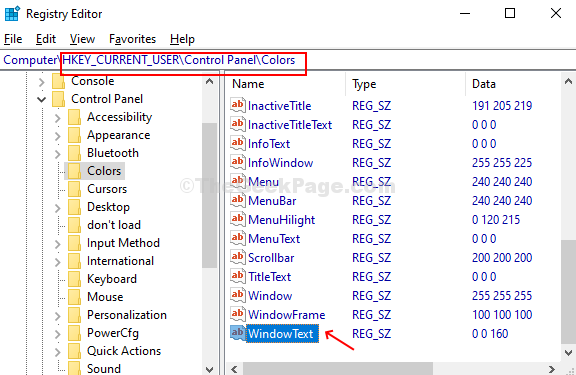
Etapa 3: Agora abra Microsoft Paint aplicativo, clique no Editar cores opção no canto superior direito do aplicativo Paint ao lado da paleta de cores.
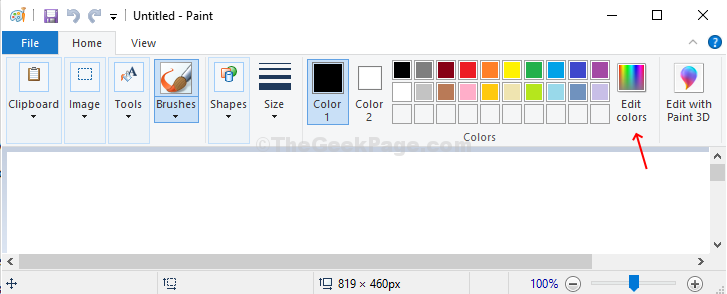
Passo 4: Selecione qualquer cor de sua escolha a partir do Cores básicas no Editar corjanela s. Esta será a cor do seu texto. Neste caso, selecionamos uma das cores azuis. Em seguida, no canto inferior direito do Editar Cores janela observe os valores para o Campos vermelho, verde e azul (valor RGB).

Etapa 5: Introduzir o Valores RGB como você notou do Editar Cores janela e insira-os na Dados de valor campo na chave Windows Text no Editor do Registro conforme o formato abaixo:
Vermelho (espaço) Verde (Espaço) Azul
Acertar OK para salvar as alterações.
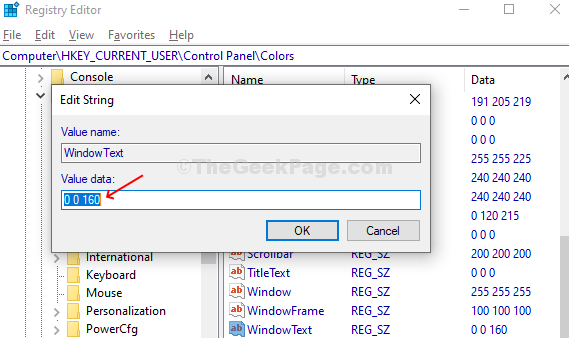
Para que as mudanças sejam eficazes, você deve Sair de você conta Microsoft e Entrar. Se parece com isso:


